本文主要是介绍荔枝派Zero(全志V3S)驱动开发之RGB LCD屏幕显示jpg图片,希望对大家解决编程问题提供一定的参考价值,需要的开发者们随着小编来一起学习吧!
文章目录
- 前言
- 一、jpeglib 库移植
- 1、jpeglib 库下载
- 2、安装 jpeglib 库
- 二、jpeg 图片解压缩过程和压缩过程
- 1、jpeg 解压缩过程
- 2、jpeg 压缩过程
- 三、编译 C 源码
- 1、源码展示
- 2、拷贝需要用到的头文件
- 3、编译 C 代码
- 四、验证测试
- 1、拷贝相关文件到开发板
- 2、显示图片
- 五、资源自取
- 方式1:github 链接
- 方式2:百度网盘
前言
由于从上篇博文 “荔枝派Zero(全志V3S)驱动开发之RGB LCD屏幕显示bmp图片” 中只实现了显示 bmp 图片,实际上我们很常用到的图片多数是 jpg 格式图片,因此我们需要折腾一下,实现 jpg 文件的显示。
一、jpeglib 库移植
1、jpeglib 库下载
下载网址:http://www.ijg.org/files
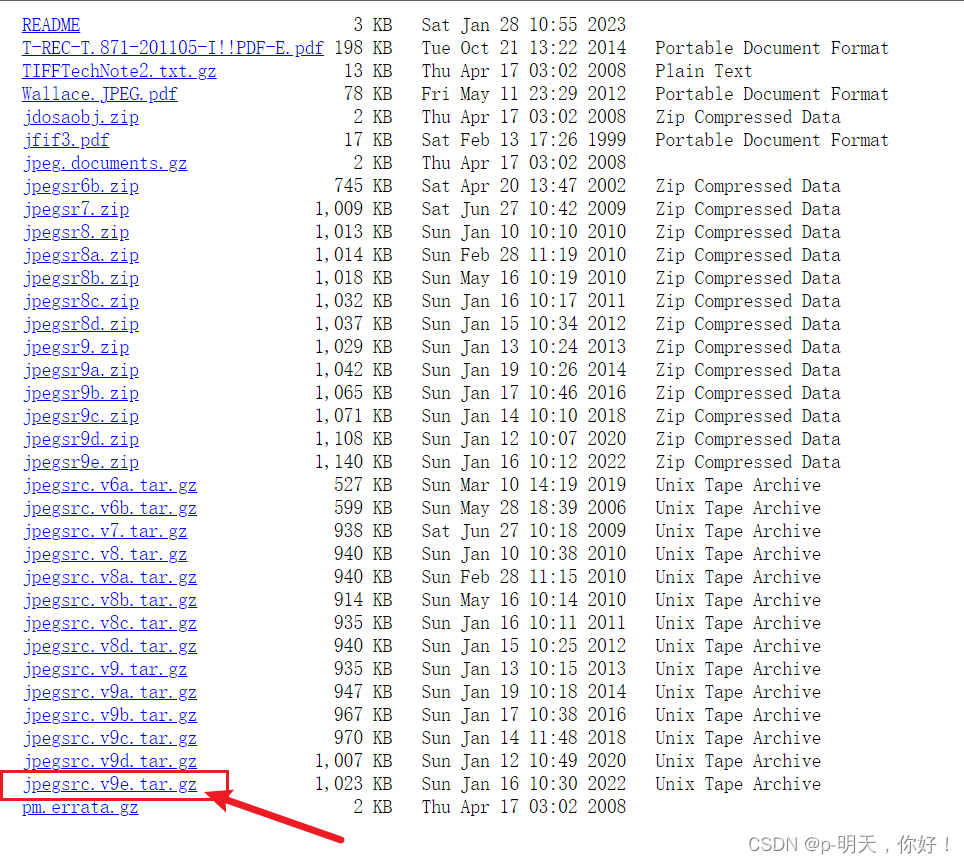
这里我选择最新的一个版本,即 jpegsrc.v9e.tar.gz 这个 jpeglib 库
2、安装 jpeglib 库
源码的安装一般由3个步骤组成:配置(configure)、编译(make)、安装(make install)。
<1>、创建安装目录
在 Linux PC 机上新建一个文件夹,用于存放安装文件,并将 jpegsrc.v9e.tar.gz 拷贝到当前目录下:
mkdir /home/Gnep/licheepi_zero/tools
cd tools/
cp /home/share/jpegsrc.v9e.tar.gz ./
ls
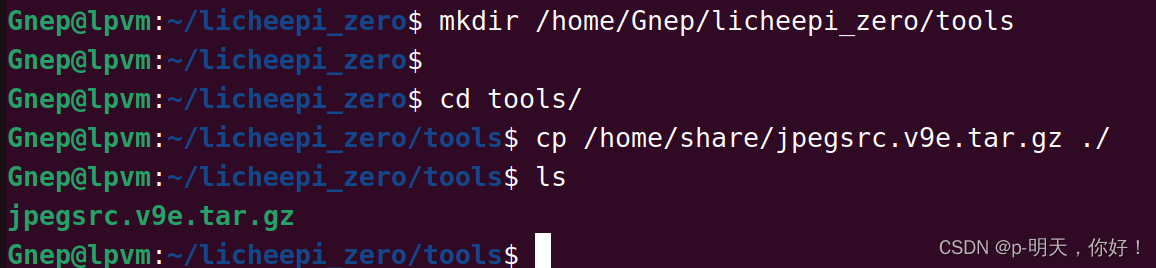
<2>、解压 jpegsrc.v9e.tar.gz 到安装目录
tar -xf jpegsrc.v9e.tar.gz
ls

<3>、配置
进入其目录,执行:
cd jpeg-9e/
./configure --prefix=/home/Gnep/licheepi_zero/tools CC=arm-linux-gnueabihf-gcc --host=arm-linux --enable-shared --enable-static
- 其中 --prefix 选项是配置安装的路径,如果不配置该选项,安装后可执行文件默认放在 /usr/local/bin,库文件默认放在 /usr/local/lib,配置文件默认放在/usr/local/etc,其它的资源文件放在/usr/local/share,比较凌乱。
用 --prefix 选项的另一个好处是卸载软件或移植软件。当某个安装的软件不再需要时,只须简单的删除该安装目录,就可以把软件卸载得干干净净;移植软件只需拷贝整个目录到另外一个机器即可(相同的操作系统)。- 其中 CC 选项是用来选择你想使用的 C 编译器的绝对路径
- 其中 --host 选项指需要运行的位置,默认为 build,也就是本机编译出来的程序,由本机使用;当本机编译出来的程序要在 arm 板子上运行时,就要设置为 arm-linux
- --enable-shared:生成动态链接库
- --enable-static:生成静态链接库
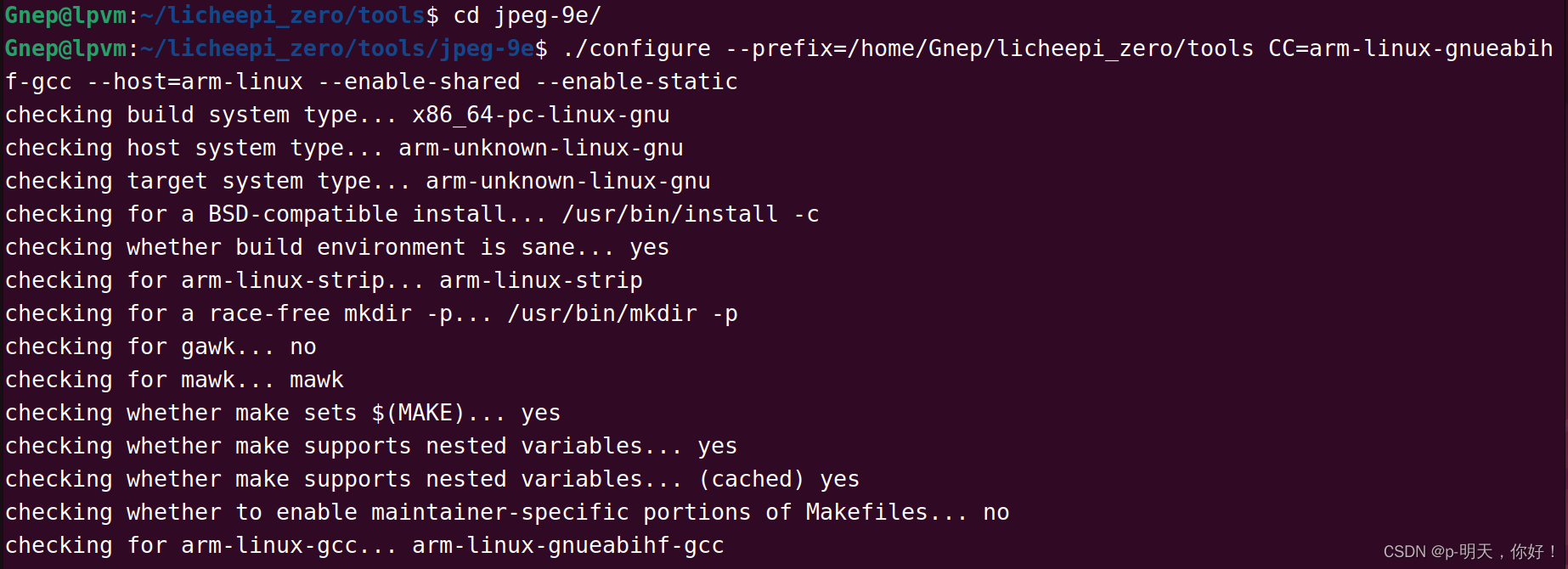
<4>、编译
make
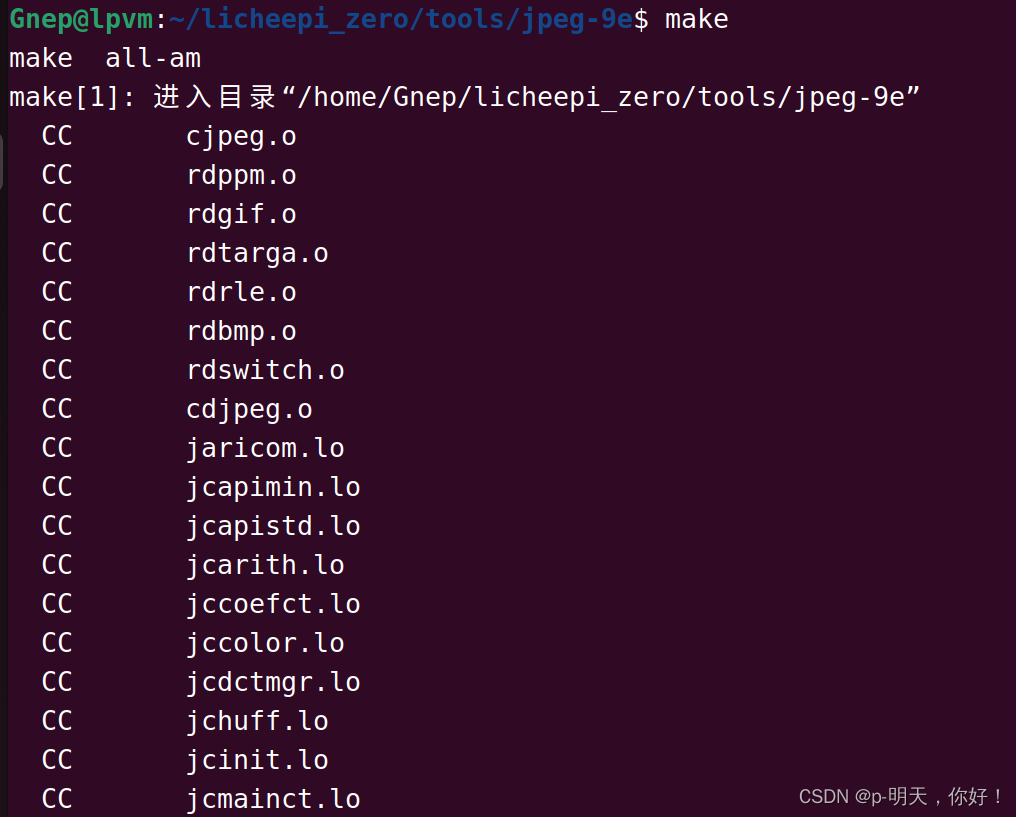
<5>、安装
make install
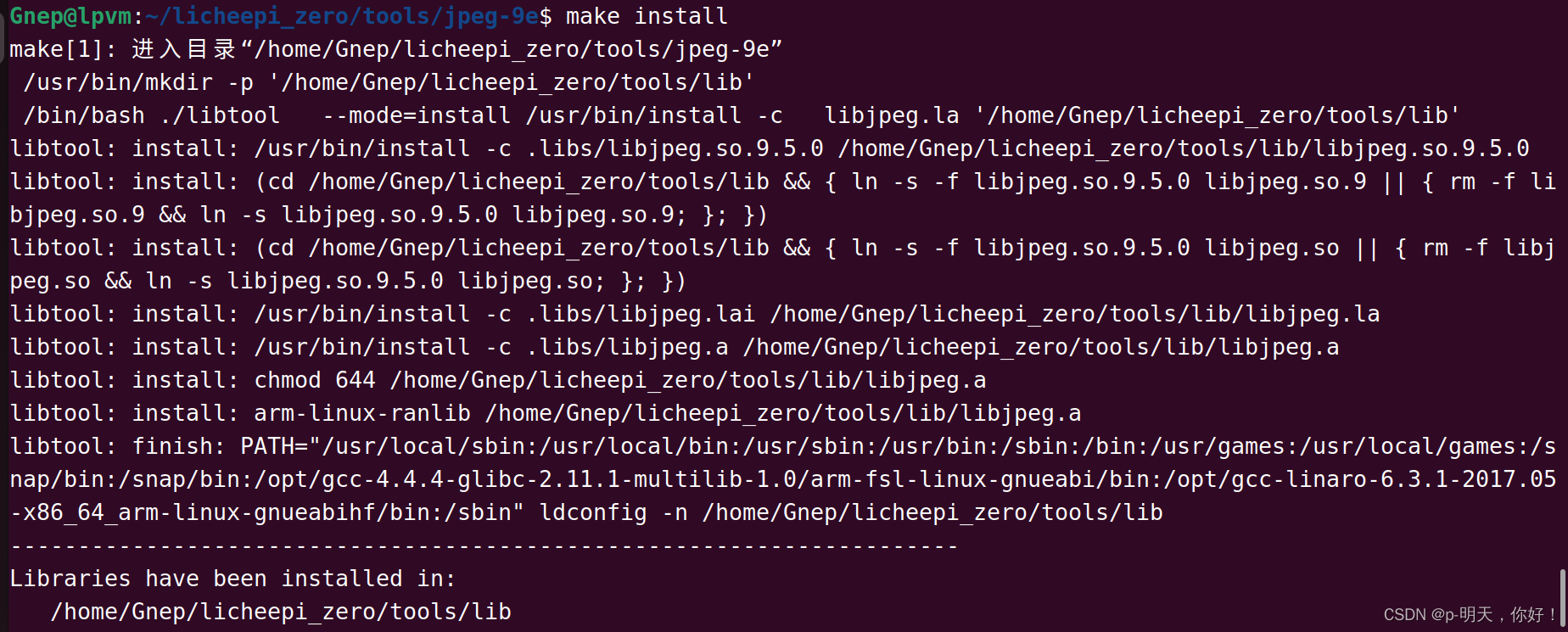
tools 目录下的文件为现在如下:

后面我们需要将 lib 目录下的 libjpeg.so.9 和 libjpeg.so.9.5.0 拷贝到开发板的 /usr/lib 目录中,将 include 目录下的头文件拷贝到我们需要编译的 C 代码的目录下


以上 jpeglib 库移植完成。
二、jpeg 图片解压缩过程和压缩过程
jpeg/jpg 格式图片显示,经过有损压缩的图片文件格式,文件较小,获取颜色数据需要解压
1、jpeg 解压缩过程
- 打开设备文件和图片文件
- int lcd_fd = open(“/dev/fb0”, O_RDWR);
- FILE *infile = fopen(argv[1], “r+”);
- 为jpeg对象分配空间并初始化
- jpeg_create_decompress(&cinfo);
- 指定解压缩数据源
- jpeg_stdio_src(&cinfo, infile);
- 为解压缩设定参数,包括图像大小,颜色空间
- cinfo.scale_num = 1; //分子
- cinfo.scale_denom = n; //分母
- 开始解压缩
- jpeg_start_decompress(&cinfo);
- 取出数据(做相关的应用)
- jpeg_read_scanlines(&cinfo, (JSAMPARRAY)&buffer, 1);
- 将每行数据显示到LCD
- 解压缩完毕
- jpeg_finish_decompress(&cinfo);
- 释放资源
- jpeg_destroy_decompress(&cinfo);
- munmap(p, lcd_wlcd_hlcd_b);
- close(lcd_fd);
- fclose(infile);
- free(buffer);
2、jpeg 压缩过程
- 为jpeg对象分配空间并初始化
- 指定图像输出目标
- 为压缩设定参数,包括图像大小,颜色空间
- 开始压缩
- 写入数据(做相关的应用)
- 压缩完毕
- 释放资源
三、编译 C 源码
1、源码展示
imageshow.c
#include <stdio.h>
#include <errno.h>
#include <string.h>
#include <time.h>
#include <sys/types.h>
#include <sys/stat.h>
#include <unistd.h>
#include <pwd.h>
#include <grp.h>
#include <stdlib.h>
#include <dirent.h>
#include <fcntl.h>
#include <sys/mman.h>
#include <linux/fb.h>
#include <sys/ioctl.h>
#include <stdbool.h>
#include "jpeglib.h"
int main(int argc, char const *argv[])
{if (argc != 2){printf("./可执行文件 <jpeg格式图片文件>\n");return -1;}//打开液晶屏int lcd_fd = open("/dev/fb0", O_RDWR);if (lcd_fd == -1){perror("open");return -1;}//获取液晶屏信息struct fb_var_screeninfo vinfo;ioctl(lcd_fd, FBIOGET_VSCREENINFO, &vinfo); // 获取可变属性int lcd_w = vinfo.xres;int lcd_h = vinfo.yres;int lcd_b = vinfo.bits_per_pixel/8;printf("该液晶屏宽:%d,高:%d, 每个像素点%d个字节\n", lcd_w, lcd_h, lcd_b);//进行内存映射int *p = mmap(NULL, lcd_w * lcd_h * lcd_b, PROT_WRITE | PROT_READ, MAP_SHARED, lcd_fd, 0);if (p == (void *)-1){perror("mmap");return -2;}// 刷黑屏幕memset(p, 0x00, 800 * 480 * 4); //(1)为jpeg对象分配空间并初始化struct jpeg_decompress_struct cinfo; //解压jpeg的对象结构体struct jpeg_error_mgr jerr; //定义错误结构体cinfo.err = jpeg_std_error(&jerr); //错误处理结构体绑定jpeg_create_decompress(&cinfo); //初始化jpeg的对象结构体//(2)指定解压缩数据源FILE *infile = fopen(argv[1], "r+");if (infile == NULL){perror("fopen jpeg");return -3;}jpeg_stdio_src(&cinfo, infile);//指定解压缩数据源//(3)获取文件信息jpeg_read_header(&cinfo, true);//(4)为解压缩设定参数,包括图像大小,颜色空间int n = 1; //缩小倍数while(cinfo.image_width/n>lcd_w || cinfo.image_height/n>lcd_h){n *= 2;}//设定的缩小倍数cinfo.scale_num = 1; //分子cinfo.scale_denom = n; //分母// cinfo.out_color_space = JCS_GRAYSCALE; //颜色空间printf("width1:%d height1:%d\n", cinfo.image_width, cinfo.image_height);//设定之前的宽高//(5)开始解压缩jpeg_start_decompress(&cinfo);printf("width:%d height:%d\n", cinfo.output_width, cinfo.output_height);//设定解压缩之后的宽高//(6)取出数据(做相关的应用),安装一行一行去读取的//output_components像素点大小//申请能够存放一行数据的缓冲区int row_size = cinfo.output_width*cinfo.output_components;char *buffer = (char *)malloc(row_size);//output_scanline当前读取行数while(cinfo.output_scanline < cinfo.output_height){//按行读取数据jpeg_read_scanlines(&cinfo, (JSAMPARRAY)&buffer, 1);//将读取到的一行数据进行显示int i = 0, j = 0;for (;j< cinfo.output_width; i+=3, j++){//内存映射的方式*(p+(cinfo.output_scanline-1)*lcd_w + j) = buffer[i+0]<<16| buffer[i+1]<<8| buffer[i+2];}}//(7)解压缩完毕jpeg_finish_decompress(&cinfo);//(8)释放资源jpeg_destroy_decompress(&cinfo);munmap(p, lcd_w*lcd_h*lcd_b);close(lcd_fd);fclose(infile);free(buffer);return 0;
}
2、拷贝需要用到的头文件
C 代码中包含了 jpeglib.h 头文件(#include “jpeglib.h”),因此我们需要拷贝库安装目录下的四个头文件(jconfig.h jerror.h jmorecfg.h jpeglib.h,路径:/home/Gnep/licheepi_zero/tools/include/),到自己应用程序的目录下。
cp /home/Gnep/licheepi_zero/tools/include/* ./

3、编译 C 代码
编译应用程序时,要增加动态库的链接和 -ljpeg 选项
arm-linux-gnueabihf-gcc imageshow.c -o imageshow -L /home/Gnep/licheepi_zero/tools/lib/ -ljpeg

四、验证测试
1、拷贝相关文件到开发板
①、将 imageshow、libjpeg.so.9、libjpeg.so.9.5.0拷贝到 tftpboot 目录中
cp imageshow /tftpboot/
cp /home/Gnep/licheepi_zero/tools/lib/*.so.* /tftpboot/

②、将 imageshow 、777.jpg、888.jpeg 拷贝到开发板上,将库安装目录下的 lib 目录下的 libjpeg.so.9 和 libjpeg.so.9.5.0 拷贝到开发板的 /usr/lib 目录中
tftp -g -l 777.jpg 192.168.25.25
tftp -g -l 888.jpeg 192.168.25.25
tftp -g -l imageshow 192.168.25.25
tftp -g -l libjpeg.so.9 192.168.25.25
tftp -g -l libjpeg.so.9.5.0 192.168.25.25
cp libjpeg.so.9 /usr/lib
cp libjpeg.so.9.5.0 /usr/lib
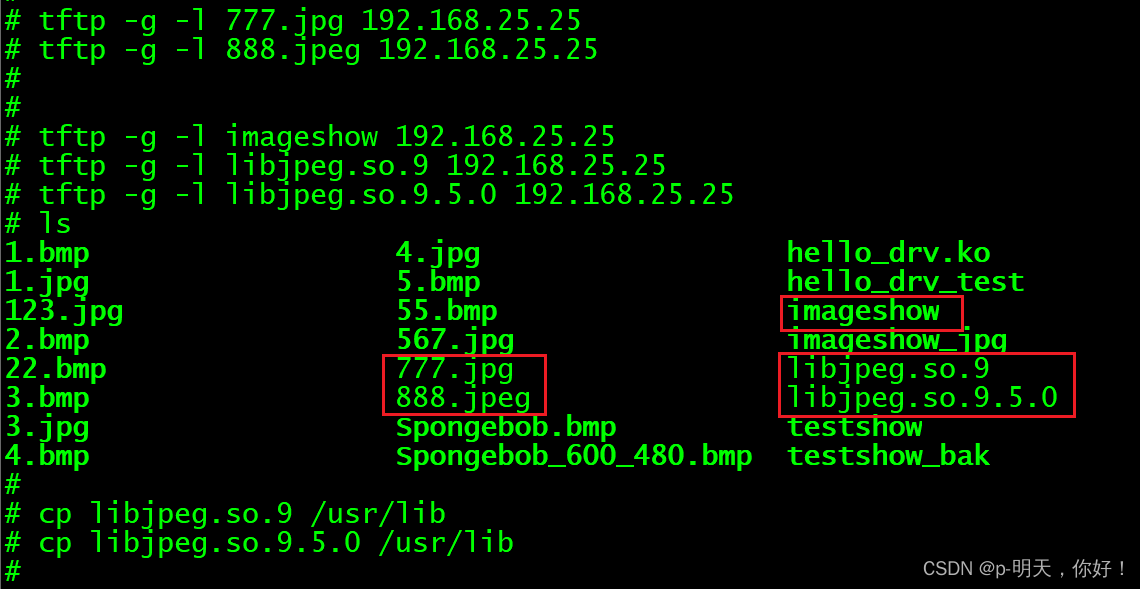
2、显示图片
①、雪山照(800 * 480)
./imageshow 777.jpg


②、风景照(480* 272)
./imageshow 888.jpeg


五、资源自取
方式1:github 链接
https://github.com/Gnepuil79/licheepi.git
方式2:百度网盘
链接:https://pan.baidu.com/s/1GWuML5BpRJZ0MneXq9u2Gw
提取码:td2e
我的qq:2442391036,欢迎交流!
这篇关于荔枝派Zero(全志V3S)驱动开发之RGB LCD屏幕显示jpg图片的文章就介绍到这儿,希望我们推荐的文章对编程师们有所帮助!






